Použití – HEIDENHAIN iTNC 530 (340 49x-06) ISO programming Uživatelská příručka
Stránka 561
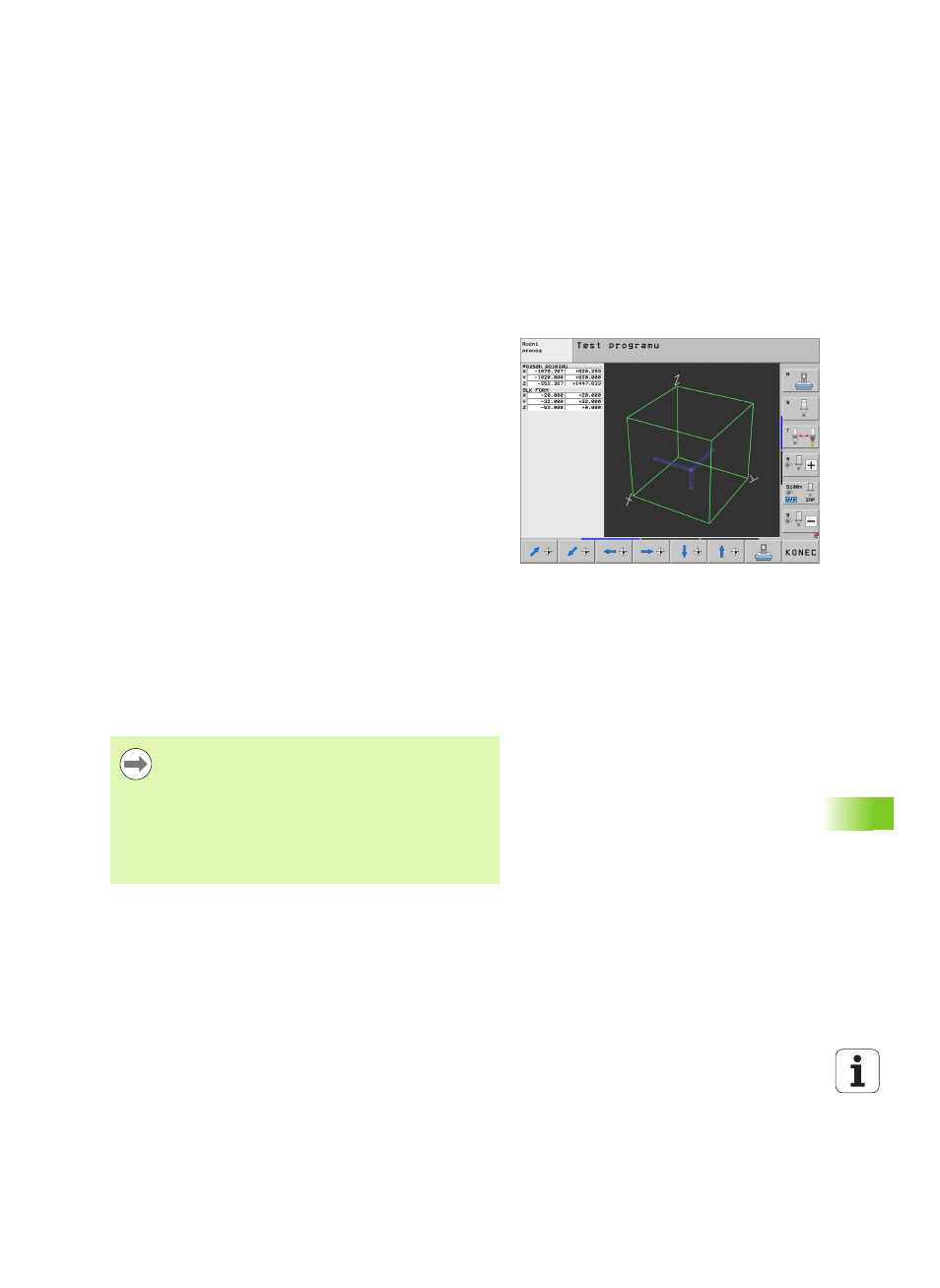
HEIDENHAIN iTNC 530
561
17.9 Zn
ázor
n
ě
ní neobrobeného polotovaru v pracovním prostoru
17.9 Znázornění neobrobeného
polotovaru v pracovním
prostoru
Použití
V provozním režimu Test programu můžete graficky zkontrolovat
polohu neobrobeného polotovaru v pracovním prostoru stroje a
aktivovat monitorování pracovního prostoru v provozním režimu Test
programu.
TNC zobrazí pracovní prostor jako průhledný kvádr, jehož rozměry
jsou uvedeny v tabulce Rozsah pojezdu (standardní barva: zelená).
Tyto rozměry pracovního prostoru si TNC zjistí ze strojních parametrů
pro aktivní rozsah pojezdu. Protože rozsah pojezdu je definován ve
vztažném systému stroje, odpovídá nulový bod tohoto kvádru
nulovému bodu stroje. Polohu nulového bodu stroje v kvádru si můžete
dát zobrazit stisknutím softtlačítka M91 (2. lišta softtlačítek)
(standardní barva: bílá).
Další transparentní kvádr představuje neobrobený polotovar, jehož
rozměry jsou uvedeny v tabulce BLK FORM (standardní barva:
modrá). Rozměry TNC přebírá z definice polotovaru v navoleném
programu. Tento kvádr neobrobeného polotovaru definuje souřadný
systém zadávání, jehož nulový bod leží uvnitř kvádru rozsahu pojezdu.
Polohu aktivního nulového bodu v rozsahu pojezdu si můžete dát
zobrazit stisknutím softtlačítka „Zobrazit nulový bod obrobku“ (2. lišta
softtlačítek).
Kde se neobrobený polotovar v pracovním prostoru nachází, to je v
normálním případě pro test programu bezvýznamné. Testujete-li však
programy, které obsahují pojezdové pohyby s M91 nebo M92, musíte
neobrobený polotovar „graficky“ posunout tak, aby nedošlo k
poškození obrysu. K tomu použijte softtlačítka uvedená v následující
tabulce.
Kromě toho můžete také aktivovat monitorování pracovního prostoru
pro provozní režim Test programu, abyste program otestovali s
aktuálním vztažným bodem a aktivními rozsahy pojezdu (viz poslední
řádek v následující tabulce).
Přejete-li si provést grafický test kolize (volitelný software),
musíte vztažný bod příp. posunout graficky tak, aby
nedošlo k výstraze kolize.
Softtlačítkem "Zobrazit nulový bod obrobku v pracovním
prostoru" si můžete nechat zobrazit polohu neobrobeného
polotovaru v souřadném systému stroje. Na tyto
souřadnice pak musíte umístit váš obrobek na stůl stroje,
aby poměry při zpracování byly stejné jako při testování
kolize.